腾讯电脑管家怎么关闭实时防护,腾讯电脑管家是一款全面、高效、便捷的计算机保护软件,对于保护用户的计算机安全发挥着重要作用。该软件集成了众多实用功能,旨在为用户提供全面的计算机安全保护。腾讯电脑管家拥有强大的云反木马功能,可以快速识别并清除各种计算机病毒。通过与腾讯安全云库结合,可以实时更新病毒库,确保用户的计算机始终受到最新安全防护的保护。接下来华军小编就给大家讲解一下如何在腾讯电脑管家中关闭实时保护以及在腾讯电脑管家中关闭实时保护的步骤!

第一步
用户首先需要打开电脑上已经安装的腾讯电脑管家软件。在软件界面的右上角,通常有一些操作按钮或菜单。其中之一是一个标有三个水平条的图标。用户需要单击该图标。

第2步
单击三个水平条图标后,会弹出一个下拉菜单。用户需要在此菜单中找到“设置中心”或类似选项并单击它。这通常会打开一个新界面,用于调整软件的各种设置。
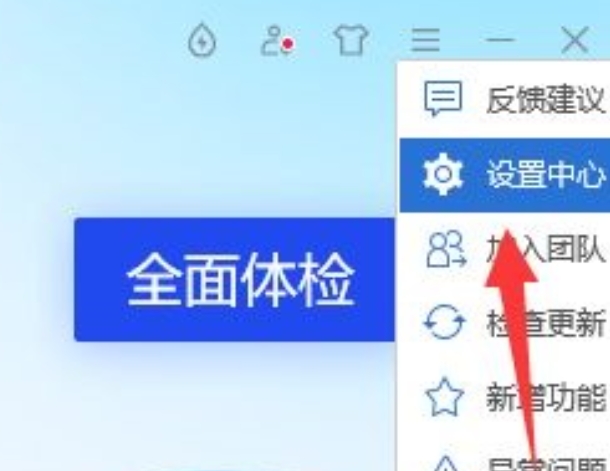
第三步
在设置中心界面中,用户需要找到“实时保护”选项。此选项通常与软件的实时安全监控功能相关。
第四步
用户需要点击“关闭文件系统保护”来关闭实时保护功能。最后,为了使更改生效,用户通常需要单击“确定”或“应用”按钮。

第五步
成功关闭腾讯电脑管家的实时文件保护功能后。这意味着软件将暂时不再对文件系统进行实时安全监控,从而避免因病毒误报而误删除文件的情况。
步骤6
除了暂时关闭实时防护功能外,用户还可以选择永久禁用腾讯电脑管家的实时防护服务。这意味着该功能将不再启用,除非用户手动重新启用它。
步骤7
要永久禁用计算机管理器实时保护服务,用户需要打开Windows系统的服务管理器。
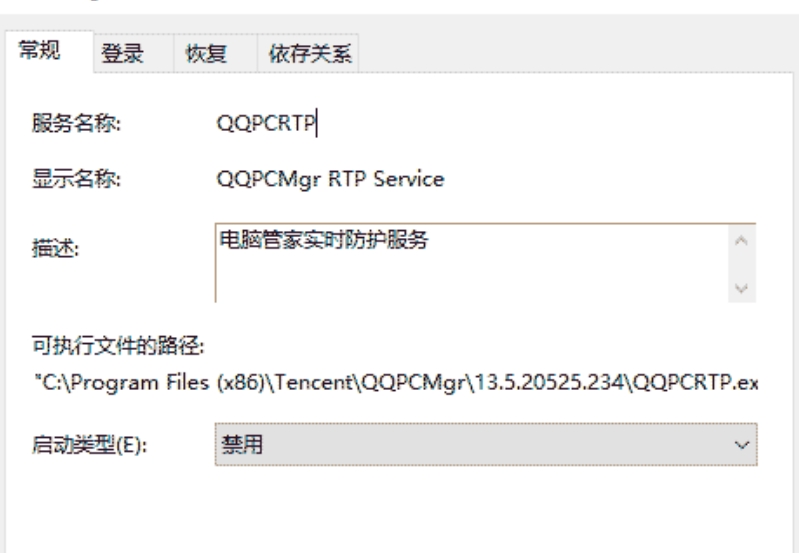
步骤8
这通常是通过按Win+R 键,然后输入“services.msc”命令来完成的。

步骤9
用户需要在服务管理器中找到腾讯电脑管家实时防护相关的服务,将其启动类型更改为“禁用”,然后重新启动计算机。
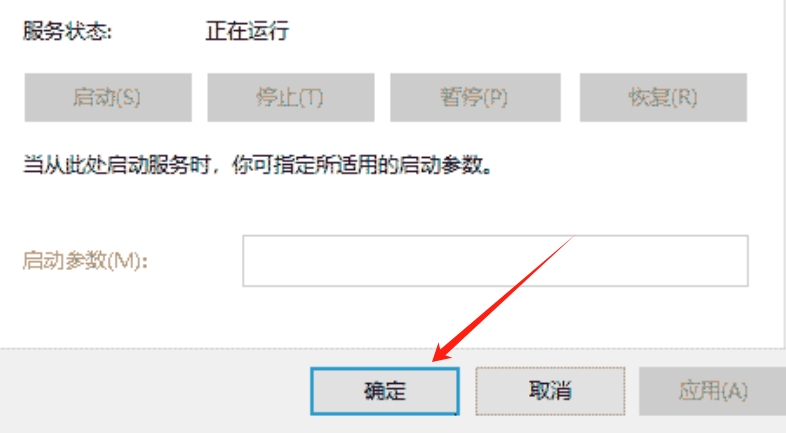
以上就是华军小编整理的关于如何关闭腾讯电脑管家实时保护的指南以及关闭腾讯电脑管家实时保护的步骤。我希望它可以帮助你!
腾讯电脑管家怎么关闭实时防护,以上就是本文为您收集整理的腾讯电脑管家怎么关闭实时防护最新内容,希望能帮到您!更多相关内容欢迎关注。
